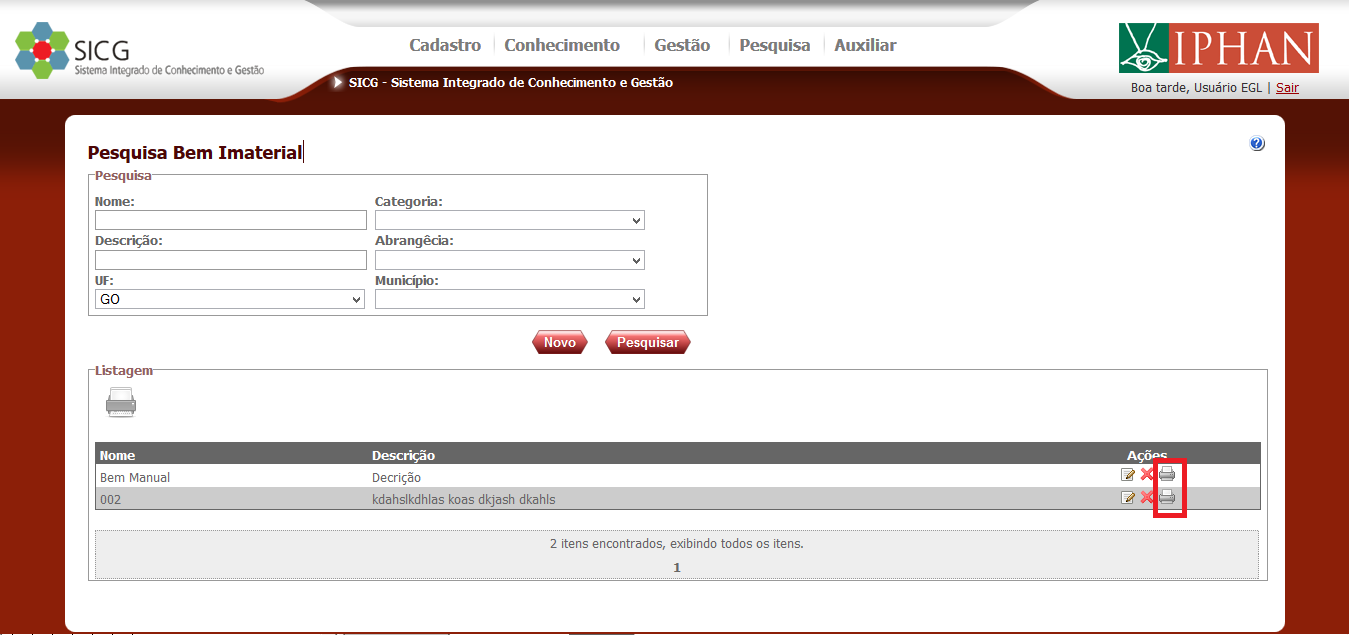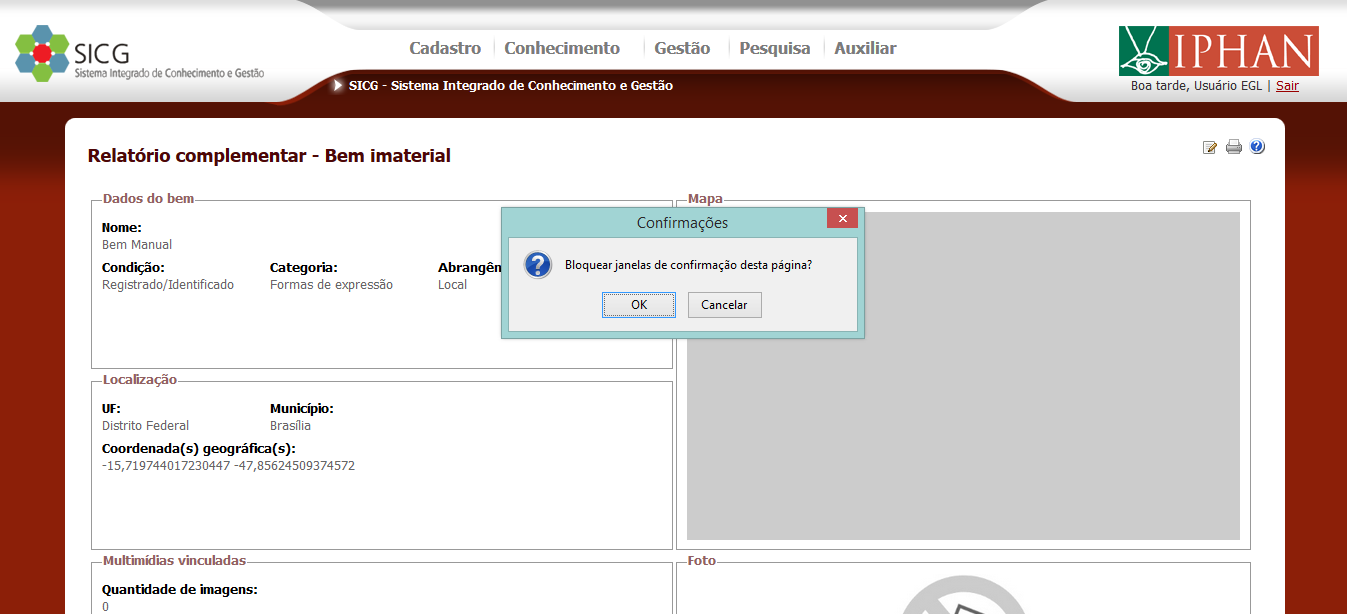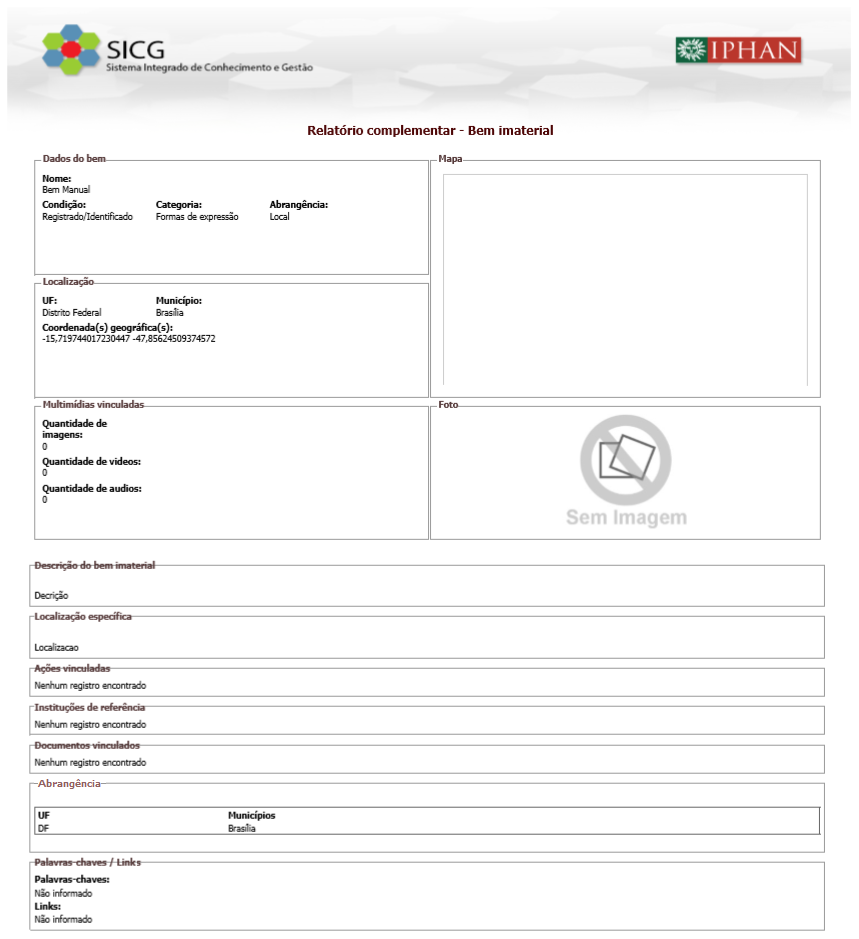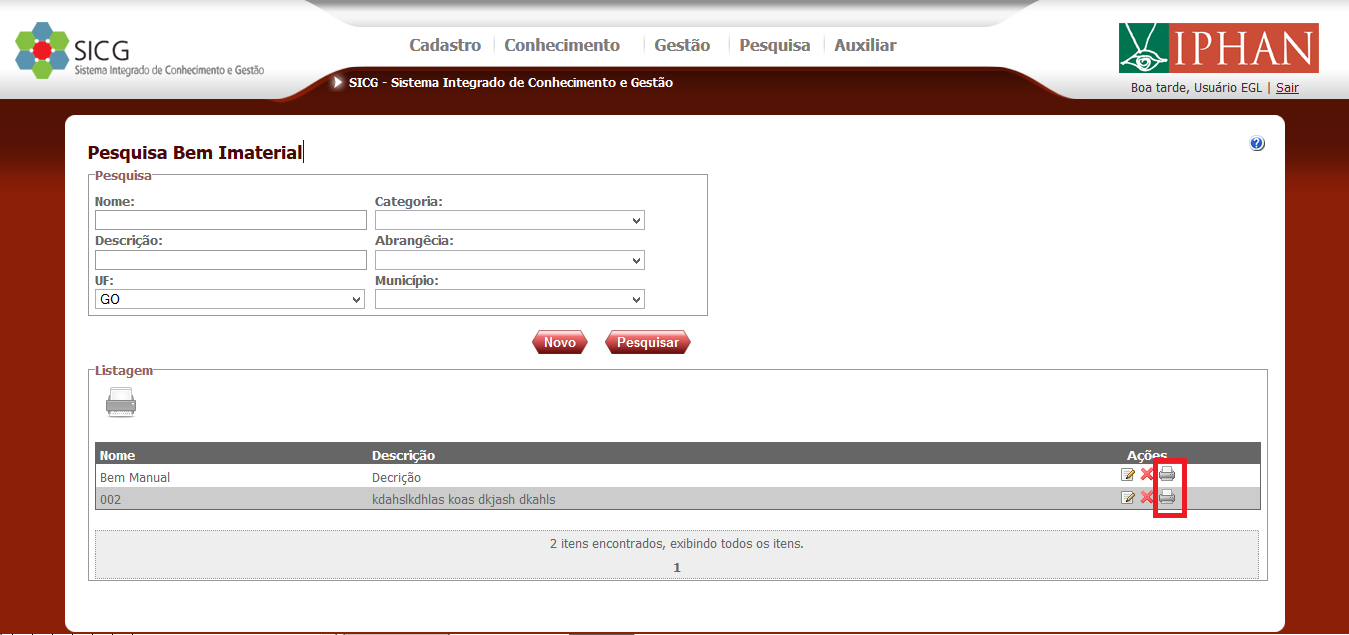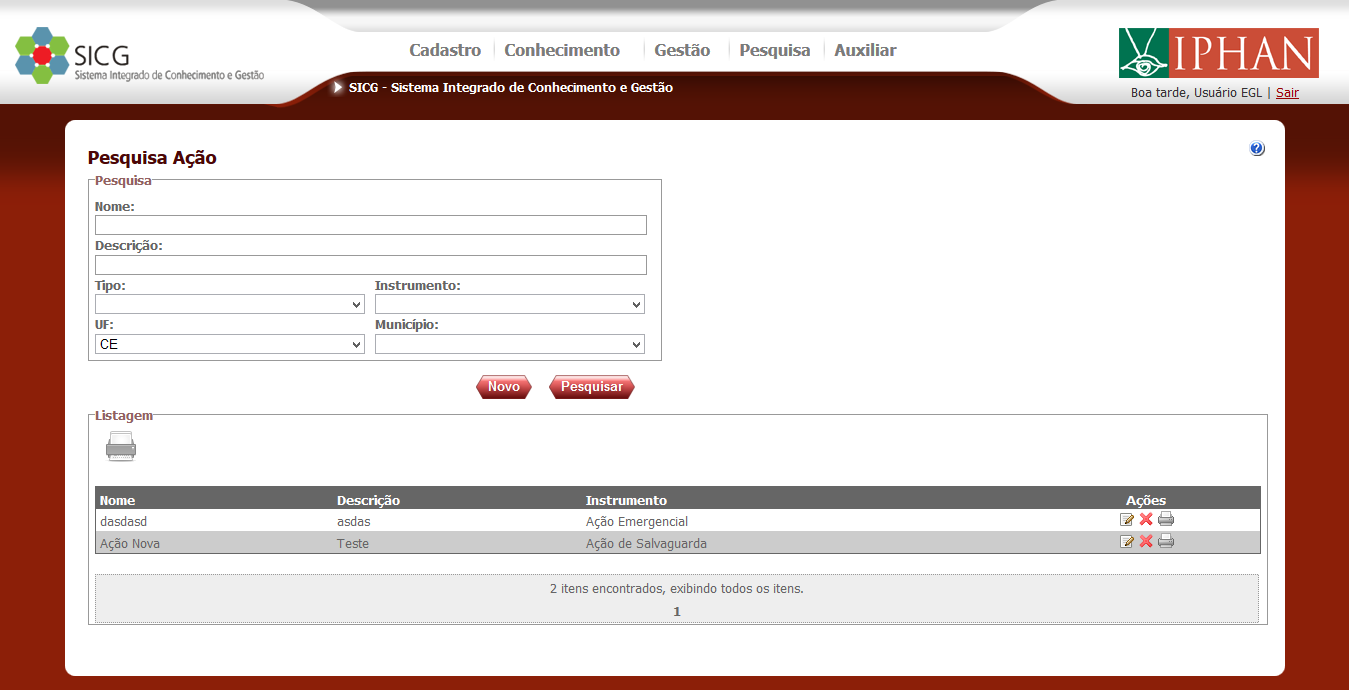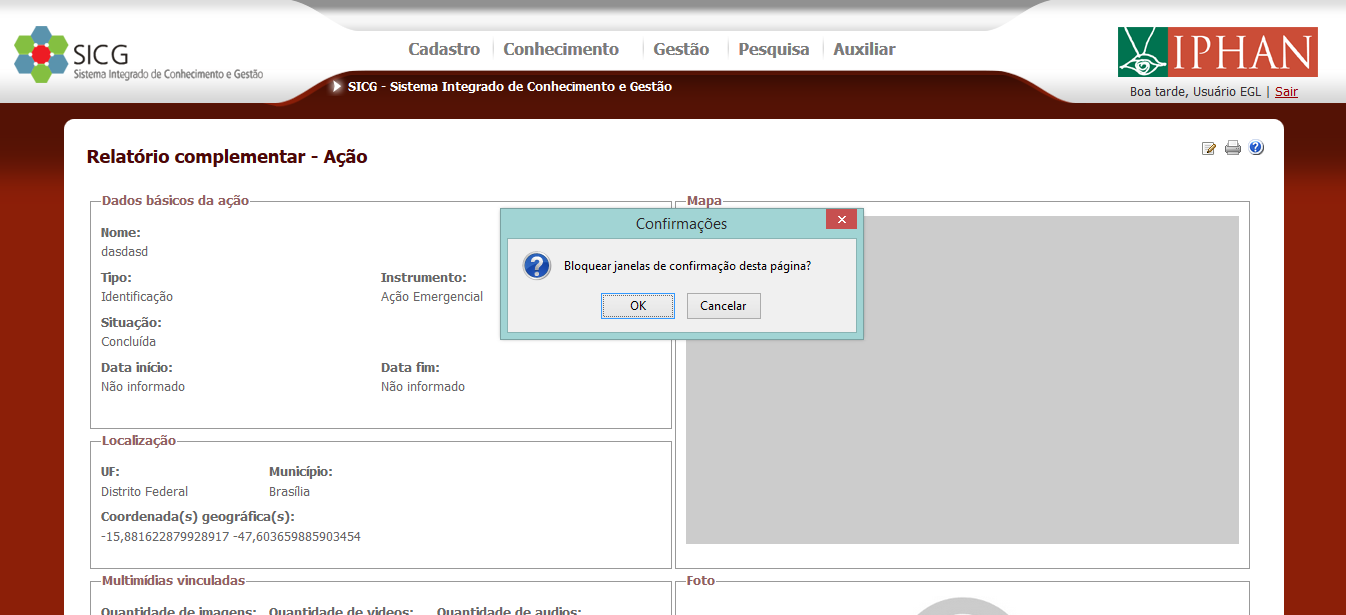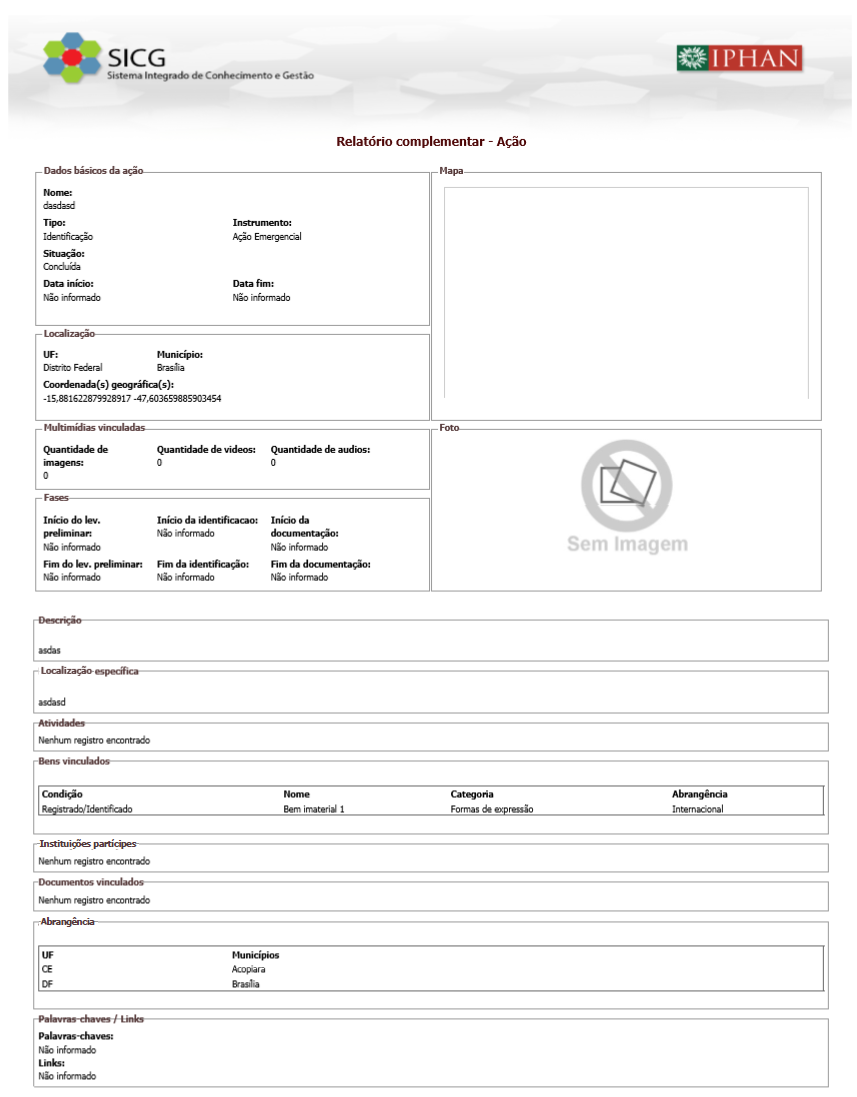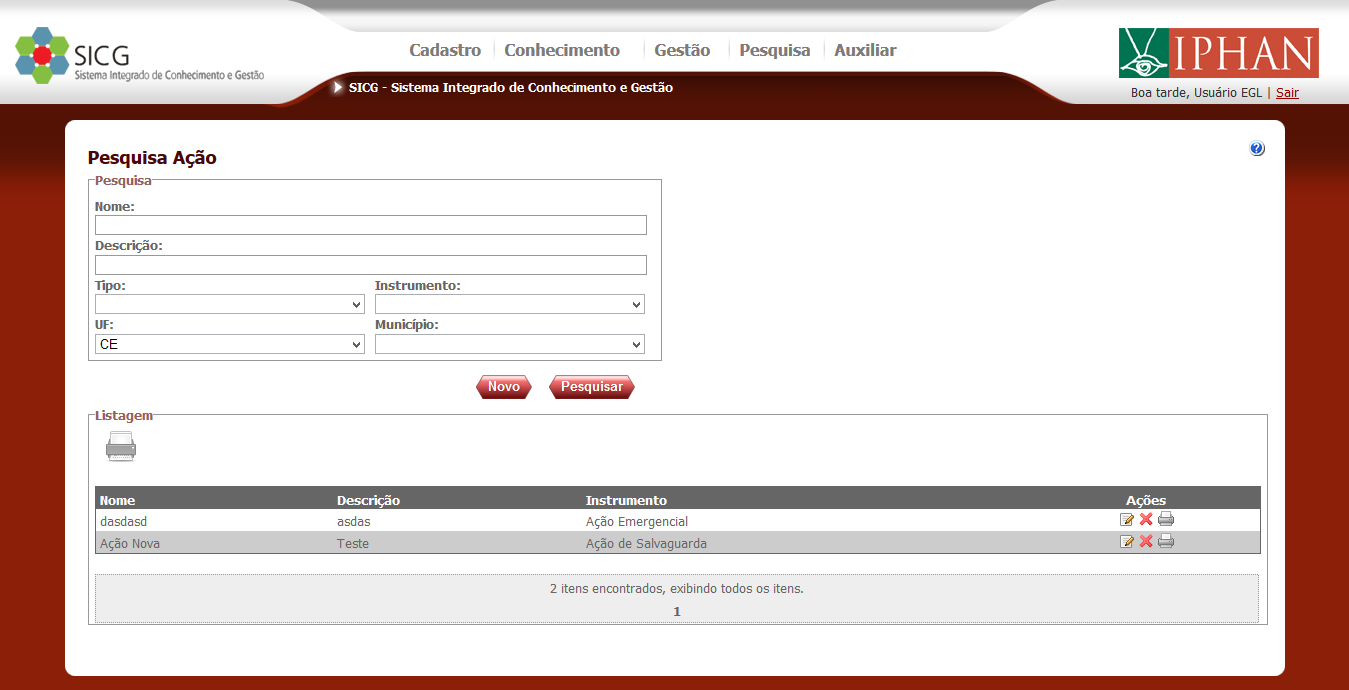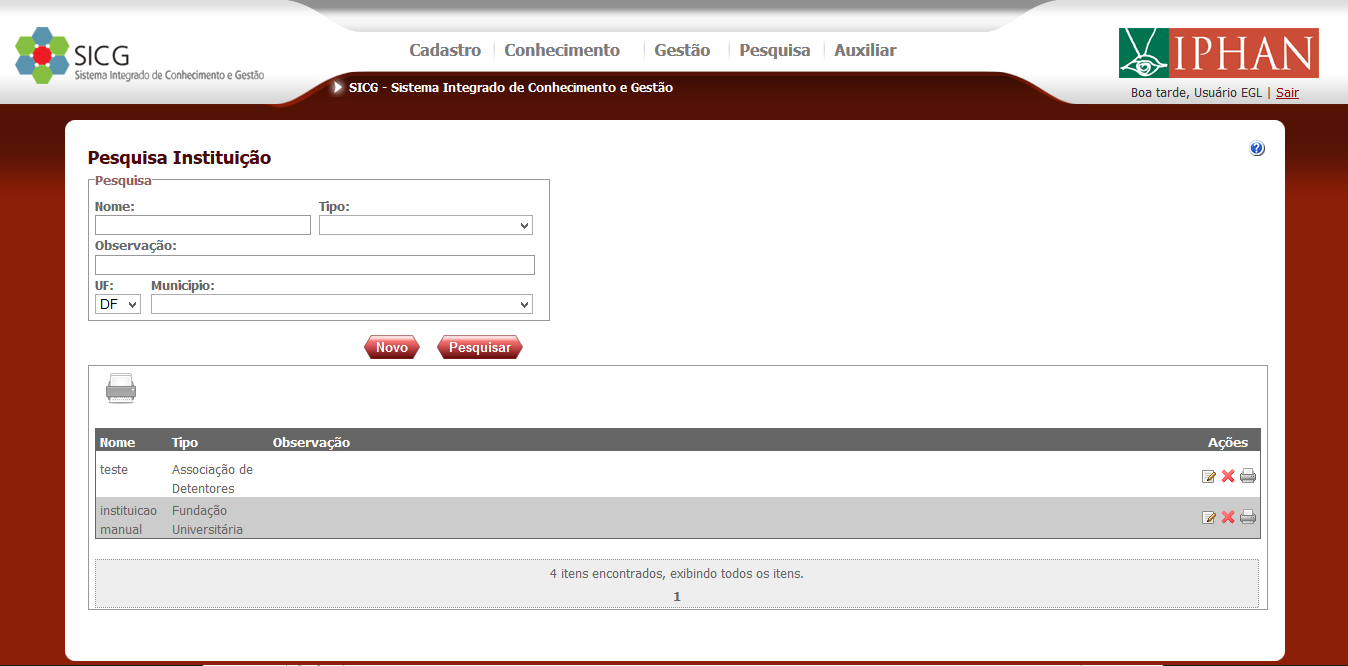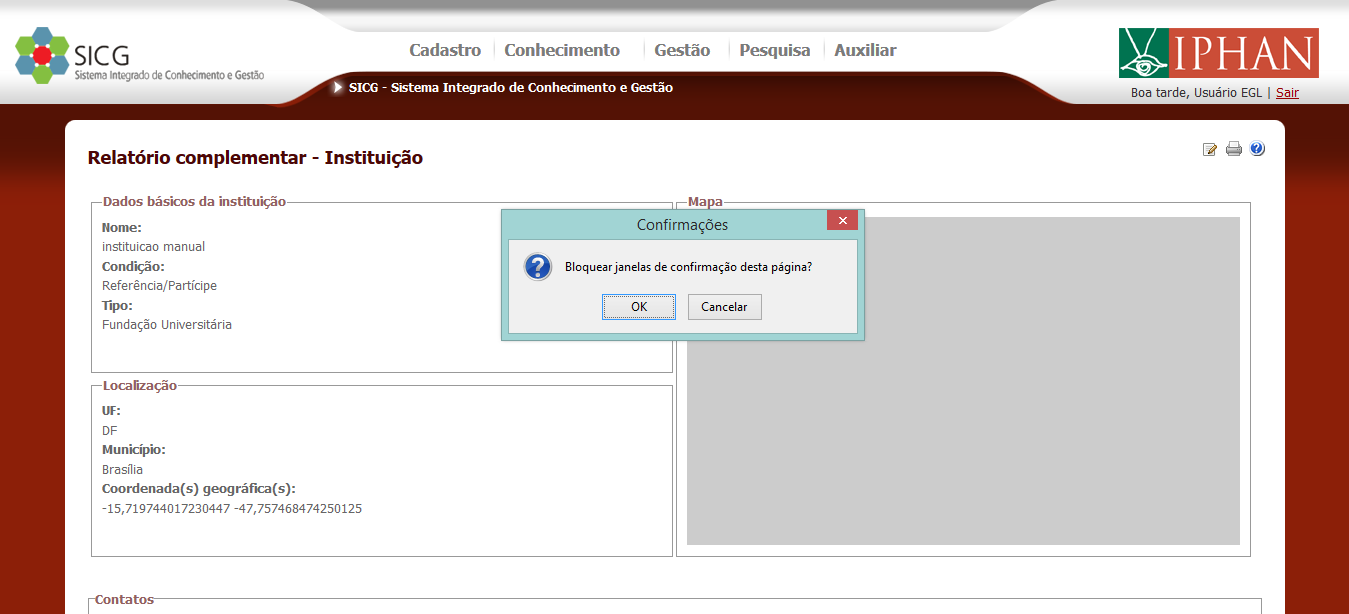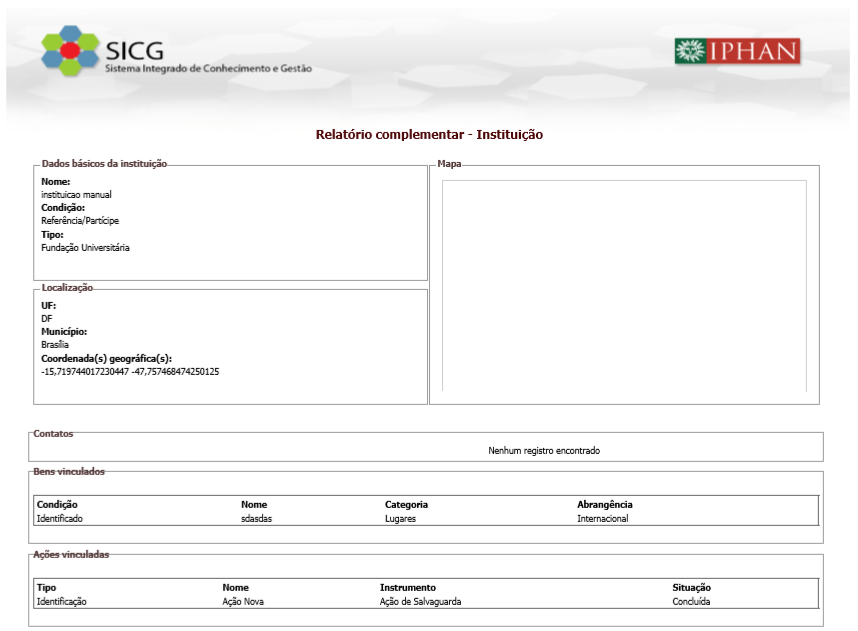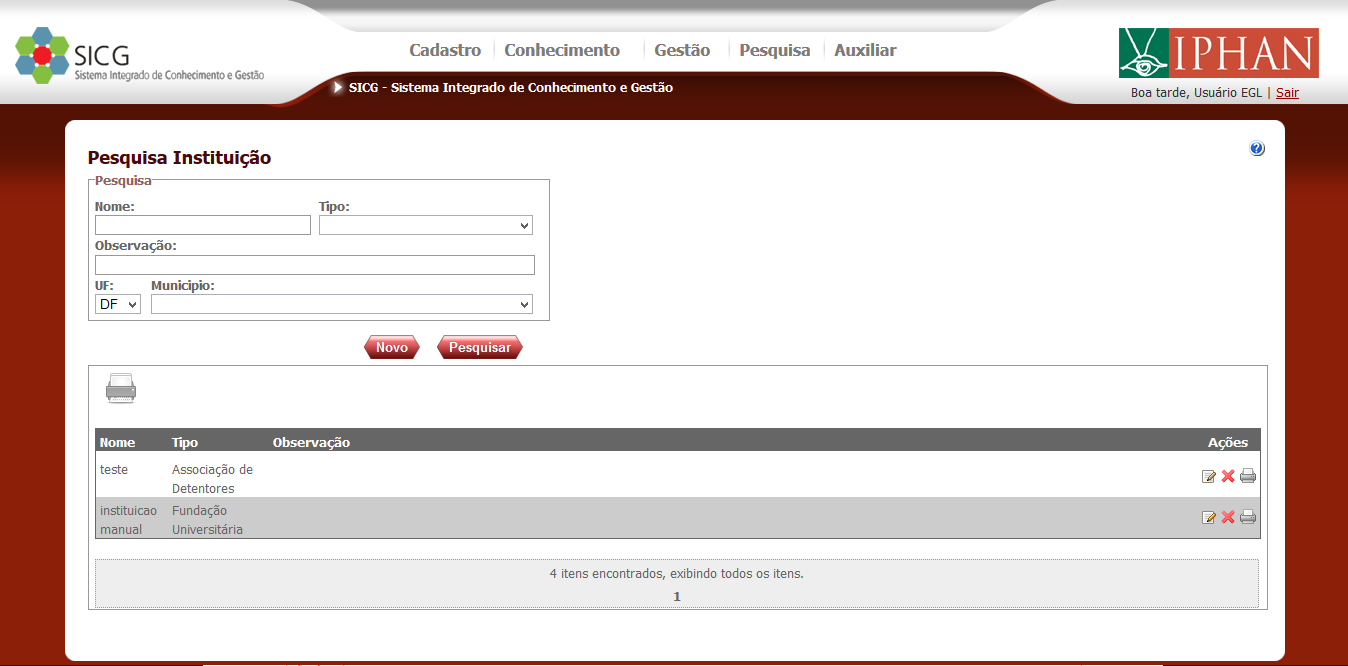Relatórios
Para emitir o relatório dos dados do bem imaterial, é necessário estar na tela de pesquisa de bens imateriais, que pode ser acessada por meio do menu superior Bem imaterial >> Bem.
- Preencha um ou mais parâmetros para a pesquisa de bens imateriais e clique em Pesquisar:
- Uma tela similar à mostrada abaixo será exibida:
- Clique no ícone
 e será exibida a seguinte tela com um pop-up de confirmação. Clique em "Ok":
e será exibida a seguinte tela com um pop-up de confirmação. Clique em "Ok":
- Após confirmar, será exibido outro pop-up onde você deverá prosseguir com a impressão do relatório:
- A imagem abaixo demonstra como será impresso o relatório dos dados do bem imaterial:
- Na relatório de bem imaterial serão exibidos dados referentes ao Dados do bem, Mapa, Localização, Multimídias vinculadas, Foto, Descrição do bem imaterial, Localização específica, Ações vinculadas, Instituições de referência, Documentos vinculados, Abrangência e Palavras-chave / Links.
Para emitir o a listagem dos bens imateriais resultantes da pesquisa realizada, é necessário estar na tela de pesquisa de bens, que pode ser acessada por meio do menu superior Bem material >> Bem.
- Preencha um ou mais parâmetros para a pesquisa de bens imateriais e clique em Pesquisar:
- Uma tela similar à mostrada abaixo será exibida:
- Clique no ícone
 e será exibido na tela um pop-up confirmando o download da listagem:
e será exibido na tela um pop-up confirmando o download da listagem:
- Após realizar o download da listagem, você poderá visualizar a listagem:
- Na listagem de bens serão exibidos dados referentes ao Tipo, Nome, Categoria e Abrangência do bem imaterial.
Para emitir o relatório dos dados da ação, é necessário estar na tela de pesquisa de ações, que pode ser acessada por meio do menu superior Bem imaterial >> Ação.
- Preencha um ou mais parâmetros para a pesquisa de ação e clique em Pesquisar:
- Uma tela similar à mostrada abaixo será exibida:
- Clique no ícone
 e será exibida a seguinte tela com um pop-up de confirmação. Clique em "Ok":
e será exibida a seguinte tela com um pop-up de confirmação. Clique em "Ok":
- Após confirmar, será exibido outro pop-up onde você deverá prosseguir com a impressão do relatório:
- A imagem abaixo demonstra como será impresso o relatório da ação:
- Na relatório de ações serão exibidos dados referentes ao Dados básicos da ação, Mapa, Localização, Multimídias vinculadas, Fases, Foto, Descrição, Localização específica, Atividades, Bens vinculados, Instituições partícipes Documentos vinculados e Abrangência.
Para emitir o a listagem das ações resultantes da pesquisa realizada, é necessário estar na tela de pesquisa de bens, que pode ser acessada por meio do menu superior Bem material >> Ação.
- Preencha um ou mais parâmetros para a pesquisa de ações e clique em Pesquisar:
- Uma tela similar à mostrada abaixo será exibida:
- Clique no ícone
 e será exibido na tela um pop-up confirmando o download da listagem:
e será exibido na tela um pop-up confirmando o download da listagem:
- Após realizar o download da listagem, você poderá visualizar a listagem:
- Na listagem de ações serão exibidos dados referentes ao Nome, Tipo, Instrumento e Situação da ação.
Para emitir o relatório da instituição, é necessário estar na tela de pesquisa de bens instituição, que pode ser acessada por meio do menu superior Bem imaterial >> Instituição.
- Preencha um ou mais parâmetros para a pesquisa de instituição e clique em Pesquisar:
- Uma tela similar à mostrada abaixo será exibida:
- Clique no ícone
 e será exibida a seguinte tela com um pop-up de confirmação. Clique em "Ok":
e será exibida a seguinte tela com um pop-up de confirmação. Clique em "Ok":
- Após confirmar, será exibido outro pop-up onde você deverá prosseguir com a impressão do relatório:
- A imagem abaixo demonstra como será impresso o relatório dos dados da instituição:
- Na relatório de instituições serão exibidos dados referentes ao Dados básicos da instituição, Mapa, Localização, Contatos, Bens vinculados e Ações vinculadas.
Para emitir o a listagem das instituições resultantes da pesquisa realizada, é necessário estar na tela de pesquisa de instituições, que pode ser acessada por meio do menu superior Bem material >> Instituição.
- Preencha um ou mais parâmetros para a pesquisa de instituições e clique em Pesquisar:
- Uma tela similar à mostrada abaixo será exibida:
- Clique no ícone
 e será exibido na tela um pop-up confirmando o download da listagem:
e será exibido na tela um pop-up confirmando o download da listagem:
- Após realizar o download da listagem, você poderá visualizar a listagem:
- Na listagem de instituições serão exibidos dados referentes ao Nome, Referência / Partícipe, Tipo e UF / Município da instituição.
Created with the Personal Edition of HelpNDoc: Free CHM Help documentation generator